编辑:秩名2020-08-05 10:49:43
微信怎么批量保存图片?很多小伙伴都还不知道,下面IEfans小编为大家整理了微信图片一键保存方法介绍,一起来看看吧!
在我们日常生活中使用微信和亲朋好友进行聊天时,总是会时不时的发几张搞笑图片,而且往往最后就会演变成为一场斗图大战。这样其实是很不错的,不仅能增加和好友之间的关系,还能让自己的心情变得愉悦。
不过对于一些喜欢收集表情的用户们来说,一张一张的保存是非常麻烦的,所以小编今天就为大家带来了一种能批量保存图片的方法,有需要的小伙伴们不放一起来学习学习吧!
1.首先打开我们手机中的微信APP,打开和好友的聊天窗口,点击如图所示位置的人物图标,进入下一界面。
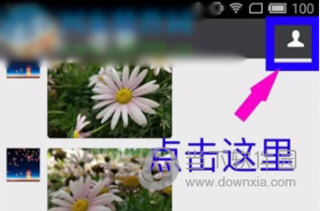
2.进入下一界面后,找到屏幕下方的【查找聊天记录】功能选项。

3.进入查找界面后,点击【图片及视频】功能,进入所有图片总览界面。

4.当我们完成上述所有操作步骤后,我们只需点击屏幕右上角的【选择】功能,即可全选图片一键保存。
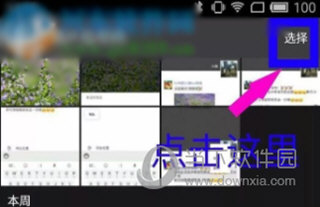
微信相关攻略推荐:
以上就是微信图片一键保存方法介绍的全部内容了,快快收藏IE浏览器中文网站获得更多热门软件资讯吧!